

|
Microsoft Excel是Microsoft为使用Windows和Apple Macintosh操作系统的电脑编写的一款电子表格软件。直观的界面、出色的计算功能和图表工具,再加上成功的市场营销,使Excel成为最流行的个人计算机数据处理软件。 下图工作表C列中的乘积为同行A列和B列中数值相乘的结果。但是,在第四行中,由于“5201314”乘以“5201314”的结果数值太大、位数较多,导致C4单元格中的乘积显示不正常。这篇文章跟大家分享一下解决办法。 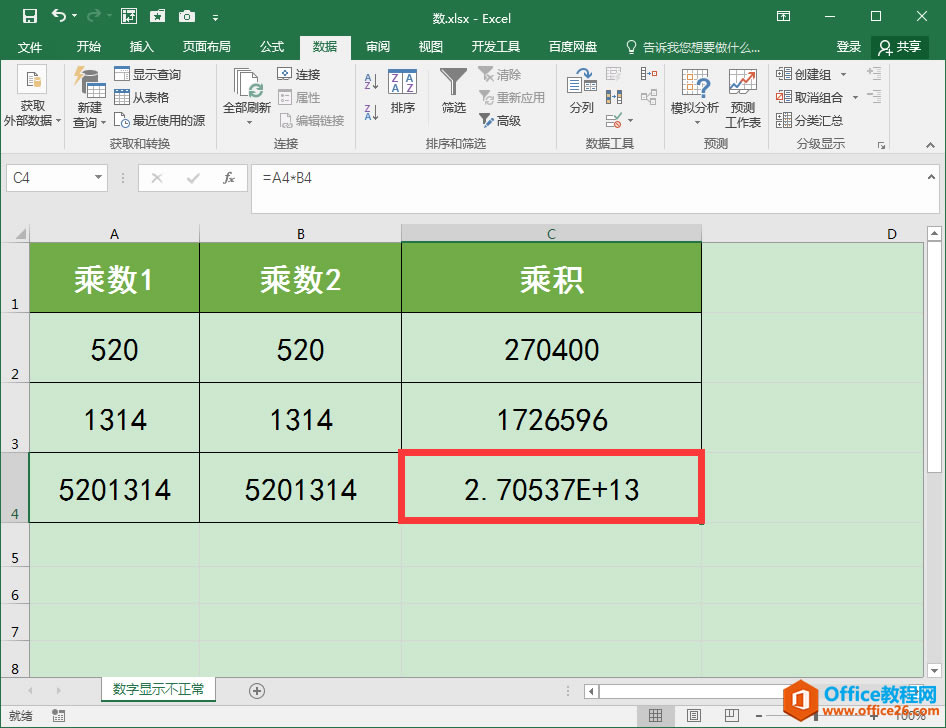 操作步骤 1.选中C4单元格,同时按Ctrl+1组合键调出“设置单元格格式”对话框。 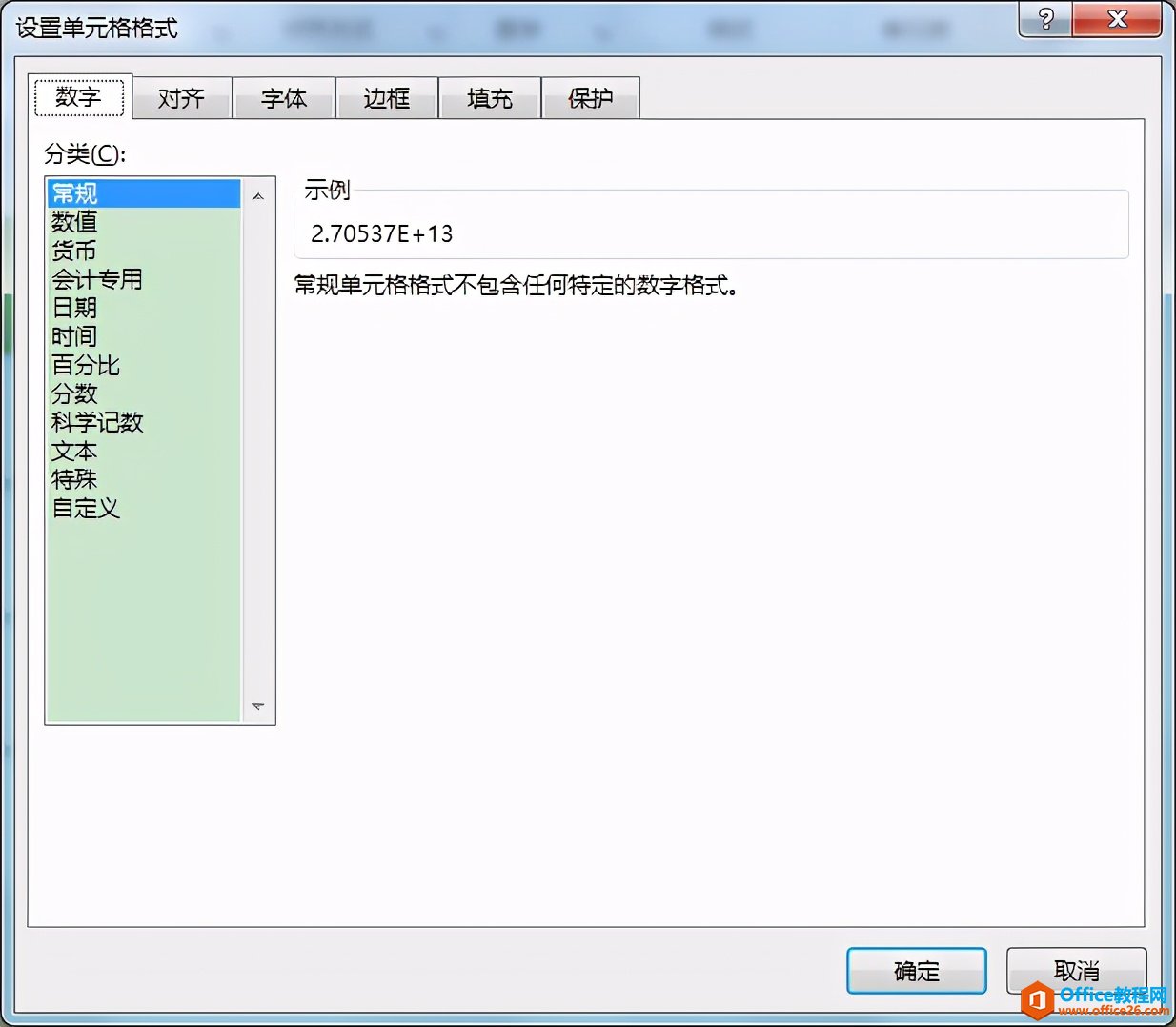 2. 在对话框左侧的“分类”列表中选择“数值”选项。 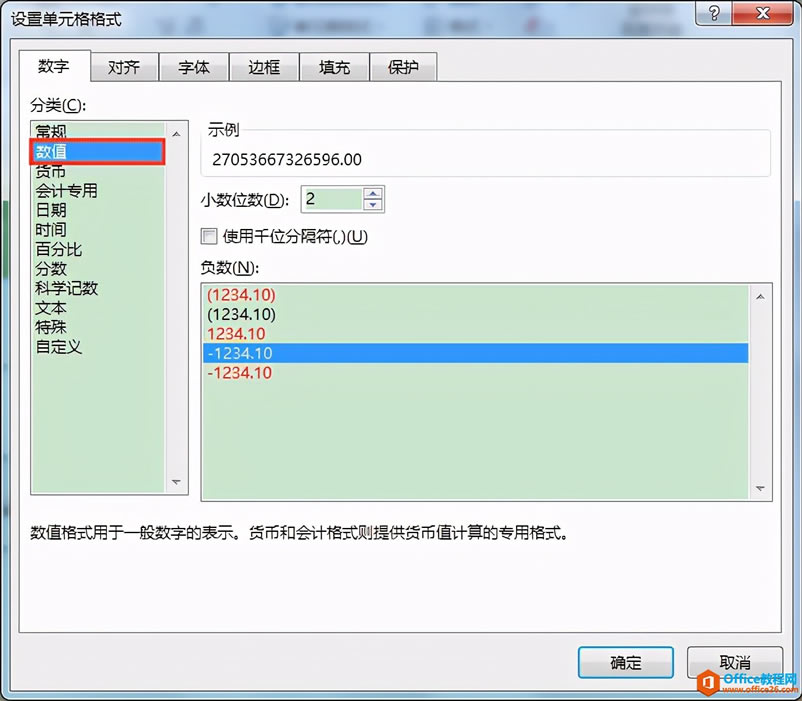 3.在对话框中设置数值要显示的“小数位数”,这里设为“0”,最后单击“确定”按钮。 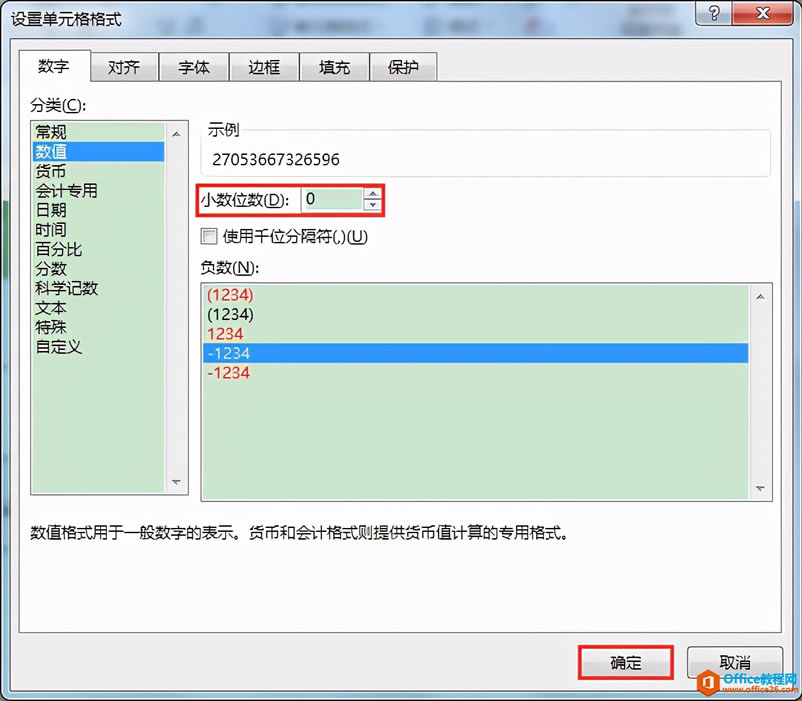 4. 返回工作表,可见C4单元格中的乘积数值已经正常显示为“27053667326596 ”。 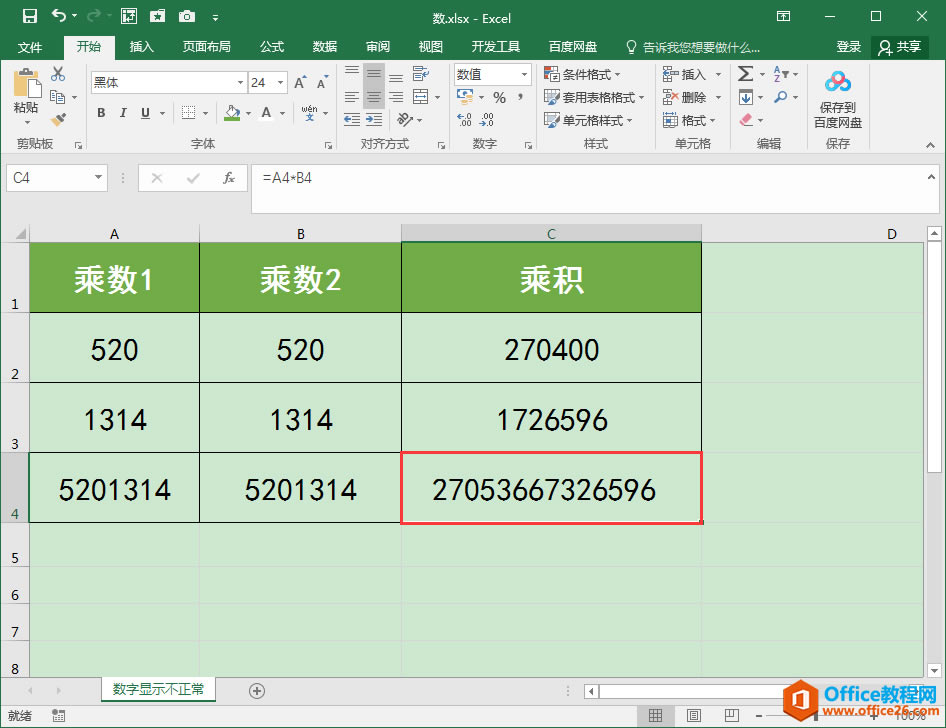 Excel整体界面趋于平面化,显得清新简洁。流畅的动画和平滑的过渡,带来不同以往的使用体验。 |
温馨提示:喜欢本站的话,请收藏一下本站!